
কিছু ক্ষেত্রে, আপনি যখন ইউএসবি ফ্ল্যাশ ড্রাইভ থেকে কোনও ফাইল বা ফোল্ডার অনুলিপি করতে বা কাটতে চেষ্টা করেন, তখন আপনার কাছে একটি আই / ও ত্রুটি বার্তা আসতে পারে। নীচে আপনি কীভাবে এই ত্রুটিটি সরিয়ে ফেলার তথ্য পাবেন।
কেন আমি / হে ব্যর্থ হয় এবং কীভাবে এটি ঠিক করা যায়
এই বার্তার উপস্থিতি একটি সমস্যা নির্দেশ করে, হয় হার্ডওয়্যার বা সফ্টওয়্যার। হার্ডওয়্যার কারণ (মেমরি সেলগুলি ব্যর্থ) দিয়ে যদি সবকিছু খুব পরিষ্কার হয় তবে সফ্টওয়্যার সমস্যার কারণে সবকিছু এত সহজ নয়। অতএব, সমস্যা সমাধানের যে কোনও একটি পদ্ধতিতে এগিয়ে যাওয়ার আগে এই নিবন্ধে প্রস্তাবিত একটি পদ্ধতি ব্যবহার করে আপনার ফ্ল্যাশ ড্রাইভটি পরীক্ষা করা উচিত। তারপরে প্রাপ্ত ফলাফলের উপর নির্ভর করে উপযুক্ত সমাধানটি বেছে নিন।
পদ্ধতি 1: অন্য ফাইল সিস্টেমে ফর্ম্যাট করুন (ডেটা হ্রাস)
ইউএসবি ফ্ল্যাশ ড্রাইভে আই / ও সমস্যার অন্যতম সাধারণ কারণ একটি ফাইল সিস্টেম ক্রাশ sh এটি অনেক কারণেই ঘটে: ভুল নিষ্কাশন, ভাইরাস ক্রিয়াকলাপ, অপারেটিং সিস্টেমের ত্রুটি ইত্যাদি this
সতর্কবাণী! এই পদ্ধতিটি ইউএসবি ফ্ল্যাশ ড্রাইভে থাকা সমস্ত ডেটা মুছে ফেলবে! আপনি যদি ফাইলগুলি সংরক্ষণ করতে চান তবে 2 এবং 3 পদ্ধতিতে মনোযোগ দিন!
- কম্পিউটারে ইউএসবি ফ্ল্যাশ ড্রাইভটি সংযুক্ত করুন এবং এটি সিস্টেমের দ্বারা স্বীকৃত না হওয়া পর্যন্ত অপেক্ষা করুন। ফ্ল্যাশ ড্রাইভ দ্বারা বর্তমানে ব্যবহৃত ফাইল সিস্টেমটি পরীক্ষা করুন - খুলুন "কম্পিউটার"এটিতে আপনার ড্রাইভটি সন্ধান করুন এবং এটিতে ডান ক্লিক করুন।

আইটেম নির্বাচন করুন "বিশিষ্টতাসমূহ"। যে উইন্ডোটি খোলে তাতে মনোযোগ দিন ফাইল সিস্টেম.
ফাইল সিস্টেমের মধ্যে প্রধান পার্থক্যগুলি তাদের নির্বাচনের জন্য ম্যানুয়ালটিতে দেওয়া হয়। - নীচের উপাদানগুলিতে প্রস্তাবিত পদ্ধতিগুলির মধ্যে একটি ফর্ম্যাট করুন।
আরও পড়ুন: কীভাবে একটি ইউএসবি ফ্ল্যাশ ড্রাইভ ফর্ম্যাট করবেন
এই ক্ষেত্রে, আপনাকে অবশ্যই একটি আলাদা ফাইল সিস্টেম নির্বাচন করতে হবে। উদাহরণস্বরূপ, যদি বর্তমানটি এনটিএফএস হয় তবে এটি এফএফএটি বা এমনকি এফএটি 32 এ ফর্ম্যাট করুন।
- প্রক্রিয়া শেষে, পিসি থেকে ইউএসবি ফ্ল্যাশ ড্রাইভটি সংযোগ বিচ্ছিন্ন করুন, নিরাপদ অপসারণ ব্যবহার করতে ভুলবেন না। এটি করতে ট্রেতে নিরাপদ নিষ্কাশনের জন্য সরঞ্জাম আইকনটি সন্ধান করুন।

এটিতে ডান ক্লিক করুন এবং নির্বাচন করুন "বের করে নিন".
তারপরে ড্রাইভটি পুনরায় সংযুক্ত করুন। সমস্যার সমাধান হবে।
সবচেয়ে সহজ উপায় সর্বদা সবচেয়ে উপযুক্ত নয় - উদাহরণস্বরূপ, ব্যবহারকারীরা তাদের ফাইলগুলি সংরক্ষণ করতে চান তারা সহায়তা করবে না।
পদ্ধতি 2: একটি ফ্ল্যাশ ড্রাইভ চিত্র তৈরি করুন এবং তারপরে এটি ফর্ম্যাট করুন (ডেটা সংরক্ষণ করুন)
বেশিরভাগ ক্ষেত্রে, ইউএসবি ফ্ল্যাশ ড্রাইভে আই / ও ত্রুটি বার্তাটি পর্যবেক্ষণ করে, আপনি প্রচলিত উপায়ে এতে সঞ্চিত ডেটা অ্যাক্সেস করতে পারবেন না। তবে, এমন একটি উপায় রয়েছে যা অন্তত কয়েকটি ফাইল সংরক্ষণ করতে সহায়তা করবে - এটি একটি ফ্ল্যাশ ড্রাইভের চিত্র তৈরি করছে: ফাইল সিস্টেম কাঠামোর ভার্চুয়াল অনুলিপি এবং এর সমস্ত তথ্য। কোনও চিত্র তৈরি করার একটি সহজ পদ্ধতি হ'ল এইচডিডি কাঁচা অনুলিপি সরঞ্জাম ব্যবহার করা।
এইচডিডি কাঁচা অনুলিপি সরঞ্জাম ডাউনলোড করুন
- আমরা ইউটিলিটিটি চালু করি, প্রশাসক হিসাবে নিশ্চিত হন। প্রথম পদক্ষেপটি লাইসেন্স চুক্তি গ্রহণ করা।

তারপরে আমরা প্রোগ্রামটি দ্বারা স্বীকৃত ফ্ল্যাশ ড্রাইভটি নির্বাচন করি এবং আমরা টিপুন "চালিয়ে যান". - ফ্ল্যাশ ড্রাইভের চিত্রটি ফাইল হিসাবে সংরক্ষণ করতে স্ক্রিনশটে চিহ্নিত আইটেমটি নির্বাচন করুন।

একটি উইন্ডো প্রদর্শিত হবে "এক্সপ্লোরার" অনুলিপিটি কোথায় সংরক্ষণ করতে হবে তা বেছে নিয়ে। যে কোনও উপযুক্ত চয়ন করুন, তবে তালিকার আগে এটি ভুলে যাবেন না ফাইল প্রকার বিকল্প সেট "কাঁচা চিত্র": কেবলমাত্র এই ক্ষেত্রে আপনি ফ্ল্যাশ ড্রাইভের একটি সম্পূর্ণ অনুলিপি পাবেন। - সিডিআর কাঁচা অনুলিপি সরঞ্জামের মূল উইন্ডোতে ফিরে, ক্লিক করুন "চালিয়ে যান".

পরবর্তী উইন্ডোতে আমাদের বোতামটি ক্লিক করতে হবে "শুরু" ফ্ল্যাশ ড্রাইভ ক্লোনিংয়ের প্রক্রিয়া শুরু করতে।
এটি দীর্ঘ সময় নিতে পারে, বিশেষত বিশালাকার মিডিয়াগুলির জন্য, তাই অপেক্ষা করার জন্য প্রস্তুত থাকুন। - ফলস্বরূপ, আমরা আইএমজি এক্সটেনশান সহ একটি ফাইল হিসাবে ফ্ল্যাশ ড্রাইভের চিত্র পাই। চিত্রটির সাথে কাজ করতে সক্ষম হতে আমাদের এটি মাউন্ট করা দরকার to এটির জন্য আলট্রাসো বা ডেমন সরঞ্জাম লাইট ব্যবহার করা ভাল।
আরও বিশদ:
কীভাবে আল্ট্রাআইএসওতে একটি চিত্র মাউন্ট করবেন
ডেমন সরঞ্জাম লাইটে একটি ডিস্ক চিত্র মাউন্ট করুন - পরবর্তী পদক্ষেপটি ডিস্ক চিত্র থেকে ফাইলগুলি পুনরুদ্ধার করা। আপনি বিশেষ প্রোগ্রাম ব্যবহার করতে পারেন। নীচের নির্দেশাবলী আপনার জন্য উপযুক্ত:
আরও বিশদ:
মেমরি কার্ড ফাইল পুনরুদ্ধার গাইড
হার্ড ড্রাইভ থেকে কীভাবে ডেটা পুনরুদ্ধার করবেন - সমস্ত ম্যানিপুলেশনগুলি সম্পন্ন করার পরে, ইউএসবি ফ্ল্যাশ ড্রাইভটি অন্য কোনও ফাইল সিস্টেমে ফর্ম্যাট করা যায় (এই নিবন্ধের পদ্ধতি 1)।


এই পদ্ধতিটি আরও জটিল, তবে তার ক্ষেত্রে ফাইলগুলি সংরক্ষণের সম্ভাবনা খুব বেশি।
পদ্ধতি 3: chkdsk ইউটিলিটি ব্যবহার করে ফ্ল্যাশ ড্রাইভটি পুনরুদ্ধার করুন
উইন্ডোজে, একটি chkdsk কমান্ড লাইন ইউটিলিটি রয়েছে যা I / O ত্রুটির সমস্যা মোকাবেলায় সহায়তা করতে পারে।
- শুরু কমান্ড লাইন প্রশাসক হিসাবে - এটি করতে, খুলুন "শুরু" এবং অনুসন্ধান বারের ধরণে «Cmd.exe».

পাওয়া ফাইলটিতে ডান ক্লিক করুন এবং নির্বাচন করুন "প্রশাসক হিসাবে চালান". - উইন্ডোটি খুললে "কমান্ড লাইন"কমান্ড লিখুন
chkdsk জেড: / এফযেখানে জেড - ড্রাইভের চিঠিটি যা কম্পিউটারে আপনার ফ্ল্যাশ ড্রাইভকে চিহ্নিত করে। - ডিস্কটি পরীক্ষা ও পুনরুদ্ধারের প্রক্রিয়া শুরু হবে। যদি এটি সাধারণত সম্পন্ন হয় তবে এই জাতীয় বার্তা পান।
- নিরাপদ অপসারণ (পদ্ধতি 1 এ বর্ণিত) ব্যবহার করে পিসি থেকে ইউএসবি ফ্ল্যাশ ড্রাইভ সংযোগ বিচ্ছিন্ন করুন, 5-10 সেকেন্ড পরে পুনরায় সংযোগ করুন nect উচ্চ মাত্রার সম্ভাবনার সাথে ত্রুটিটি অদৃশ্য হয়ে যাবে।
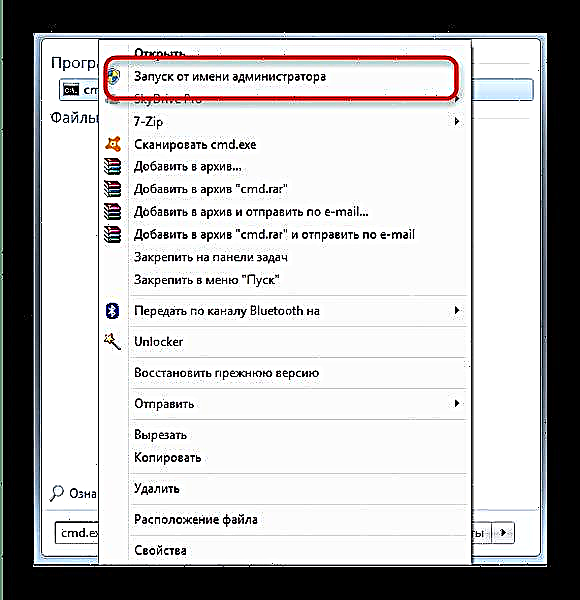


এই পদ্ধতিটি জটিল কোনও কিছুর প্রতিনিধিত্ব করে না, তবে অন্যদের মধ্যে এটি কমপক্ষে সহায়তা করে।
উপরে বর্ণিত সমস্ত পদ্ধতি যদি ফলাফল না দেয় তবে সম্ভবত ড্রাইভের শারীরিক ত্রুটি দেখা দিতে পারে: যান্ত্রিক ক্ষতি, মেমরির অংশের ব্যর্থতা বা নিয়ামকের সাথে সমস্যা। এই ক্ষেত্রে, যদি সমালোচনামূলক ডেটা এটিতে সঞ্চয় করা থাকে তবে কোনও পরিষেবা কেন্দ্রে যান। এছাড়াও, নির্দিষ্ট নির্মাতাদের পুনরুদ্ধারের নির্দেশাবলী আপনাকে সহায়তা করতে পারে: কিংস্টন, ভারব্যাটিম, এ-ডেটা, ট্রান্সসেন্ড।




















